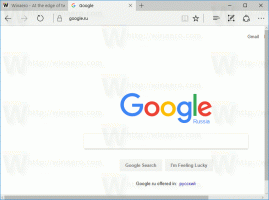Как изменить расположение снимков экрана по умолчанию в Windows 8.1 и Windows 8
Во всех версиях Windows вы можете нажать клавишу PrintScreen, чтобы сделать снимок экрана. Но тогда вам нужно вставить его в какое-нибудь приложение, например Paint, а затем сохранить файл. Windows 8 представила полезную встроенную функцию для сделать снимок экрана без использования сторонних инструментов. Если вы одновременно нажмете Win + PrintScreen, ваш экран будет затемнен на полсекунды, а изображение захваченного экрана будет помещено в папку «Этот компьютер -> Изображения -> Снимки экрана». В этой статье мы увидим, как вы можете настроить другую папку для хранения ваших снимков экрана.
Чтобы изменить расположение снимков экрана по умолчанию, вам необходимо сделать следующее:
- Открытым Этот ПК. Самый быстрый способ сделать это - нажать Win + E сочетания клавиш на клавиатуре. Совет: см. полный список всех сочетаний клавиш Windows с клавишами Win если ты заинтересован.

- Откройте папку «Изображения». Внутри вы увидите папку «Скриншоты».

- Щелкните правой кнопкой мыши папку «Снимки экрана» и выберите Характеристики из его контекстного меню.

- Откроется окно свойств снимка экрана. Перейти к Место нахождения вкладку и щелкните Двигаться... кнопка. Это позволит вам найти новую папку, в которой будут храниться снятые снимки экрана.

- Нажмите Подать заявление а потом Ok кнопку, чтобы закрыть диалоговое окно "Свойства".
Вот и все. Если вас интересует сброс счетчика скриншотов, см. Следующую статью: Как сбросить счетчик скриншотов в Windows 8.